Payback-Punkte auf Konto überweisen lassen - so einfach geht's

Payback-Punkte auf Konto überweisen lassen - so einfach geht's

Wenn Sie keine Daten auf Ihre Micro-SD Speicherkarte übertragen oder kopieren können, müssen Sie den Schreibschutz aufheben. Wir zeigen Ihnen, wie das geht.
Unabhängig und kostenlos dank Ihres Klicks
Die mit einem Symbol gekennzeichneten Links sind Affiliate-Links. Erfolgt darüber ein Einkauf, erhalten wir eine Provision ohne Mehrkosten für Sie. Die redaktionelle Auswahl und Bewertung der Produkte bleibt davon unbeeinflusst. Ihr Klick hilft bei der Finanzierung unseres kostenfreien Angebots.
Die häufigste Ursache ist ein versehentlich umgelegter Lock-Schalter am Karten-Adapter:

Es kann auch sein, dass die MicroSD-Karte durch Windows mit einem Schreibschutz versehen wurde:
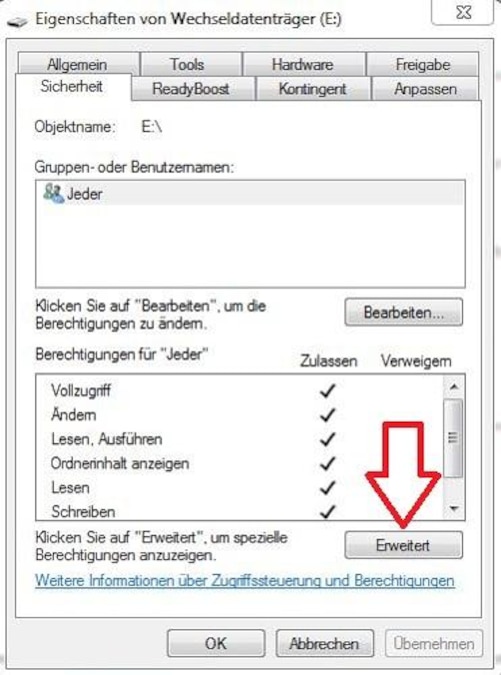
Gelegentlich passiert es, dass einfach der Schalter im Kartenleser selber nicht betätigt wird. Hier kann es helfen, wenn Sie den Lock-Schalter isolieren.

Bringt das alles nichts, können Sie noch versuchen die Speicherkarte mit Ihrer Kamera zu formatieren. Dabei gehen aber leider auch sämtliche Dateien verloren.
Diese Anleitung bezieht sich auf Windows 7. Wie Sie gelöschte Bilder von Ihrer (Micro)SD-Karte wiederherstellen, zeigen wir Ihnen im nächsten Praxistipp.
Aktuell viel gesucht
Aktuell viel gesucht
Neueste Hardware-Tipps
Beliebteste Hardware-Tipps
Die besten Shopping-Gutscheine